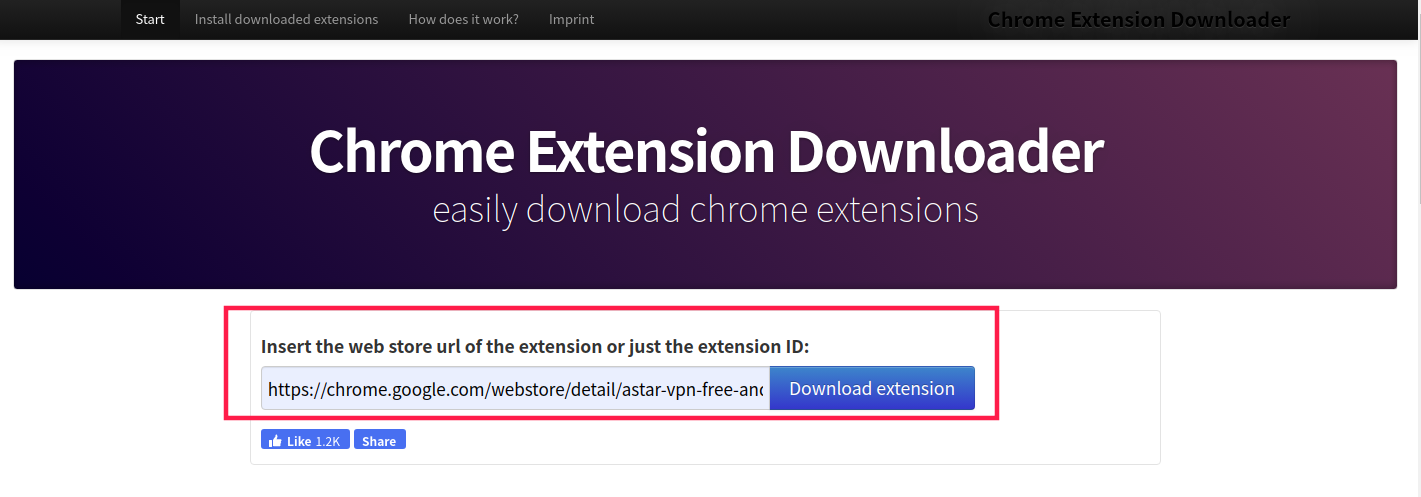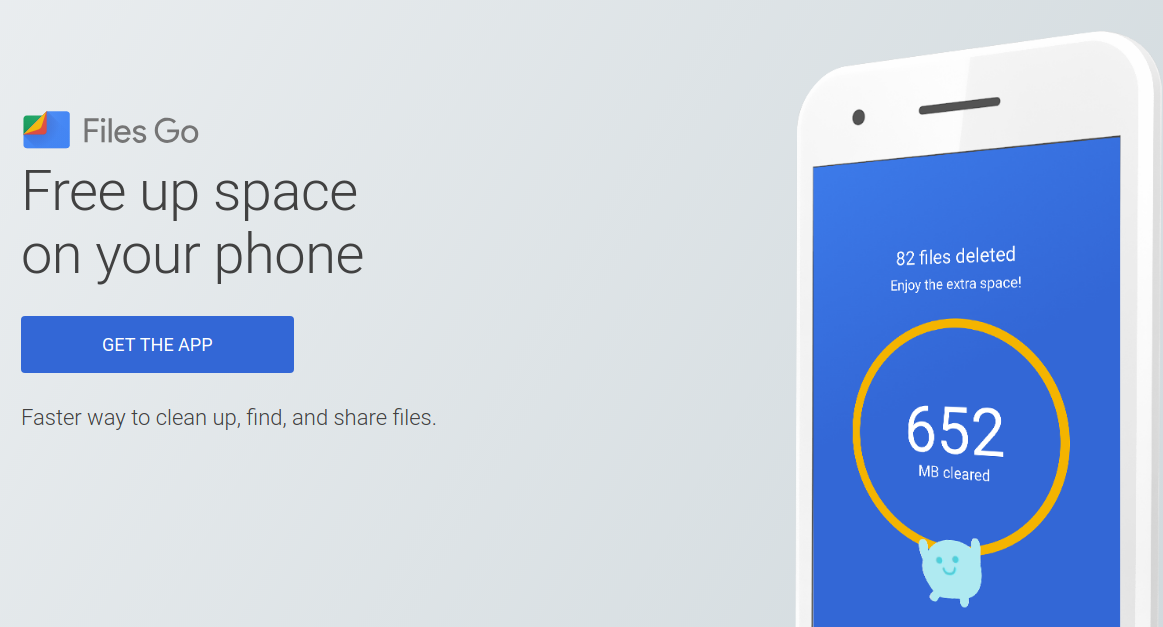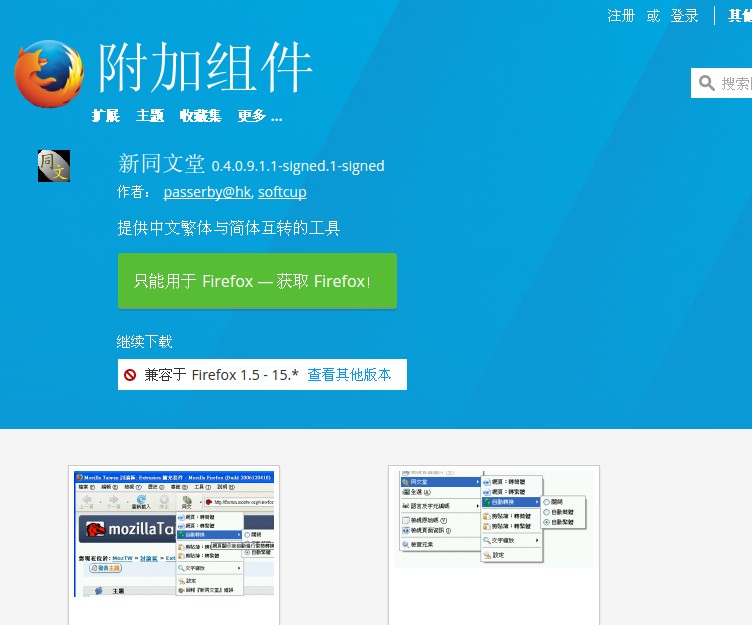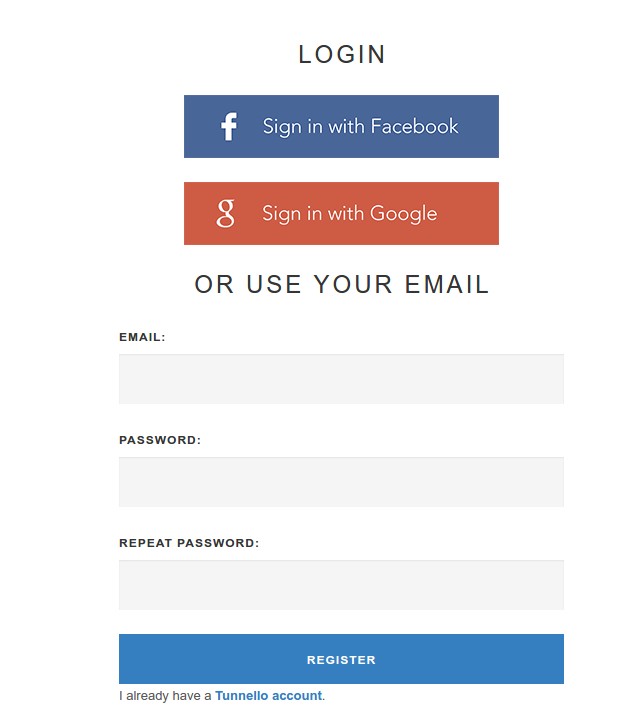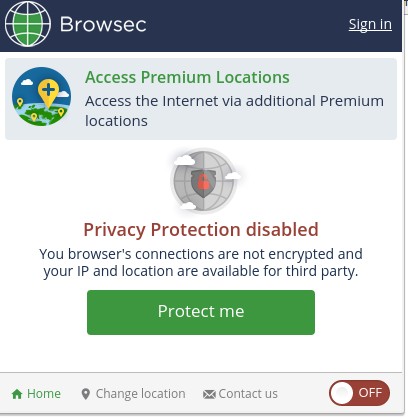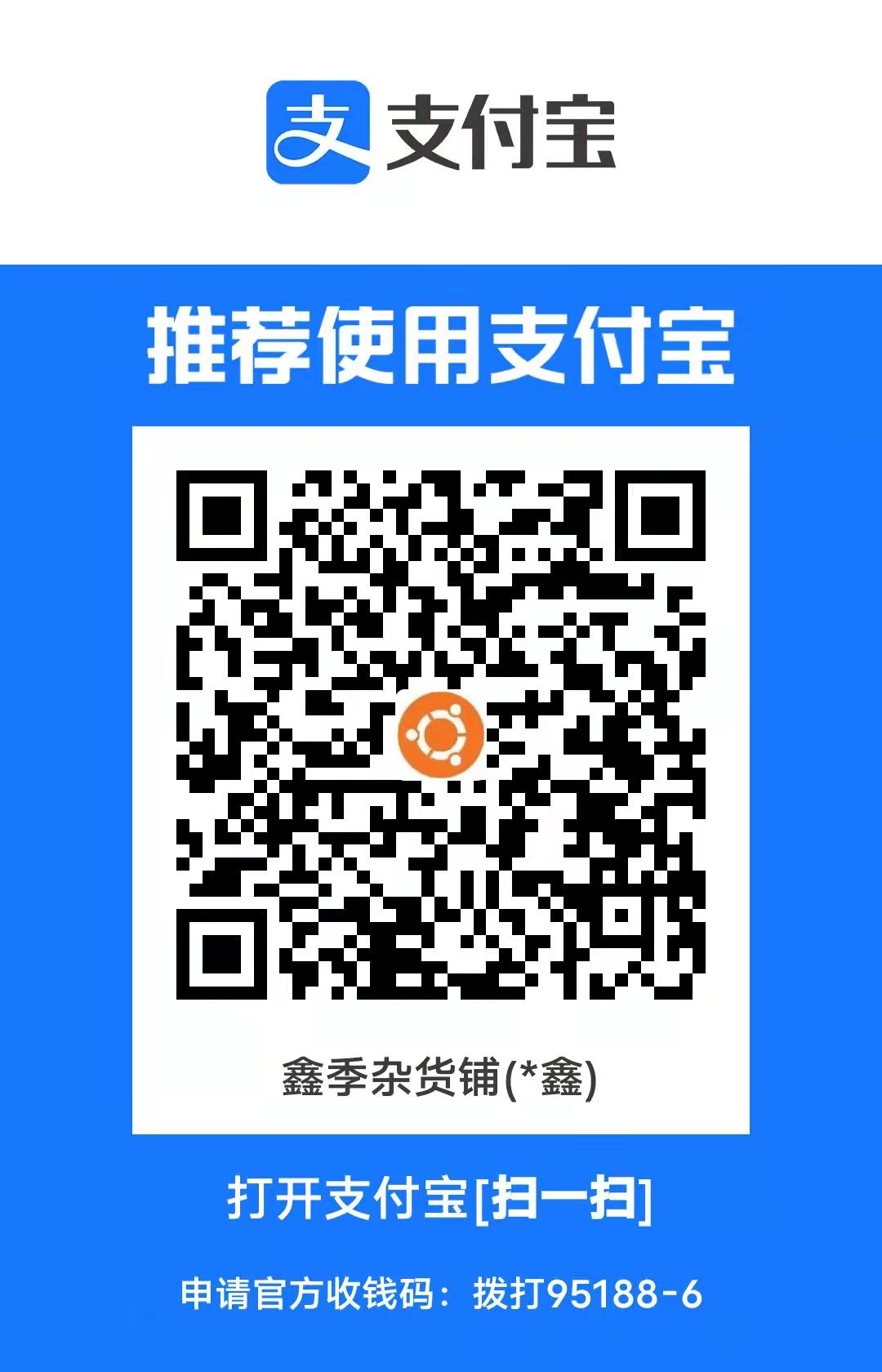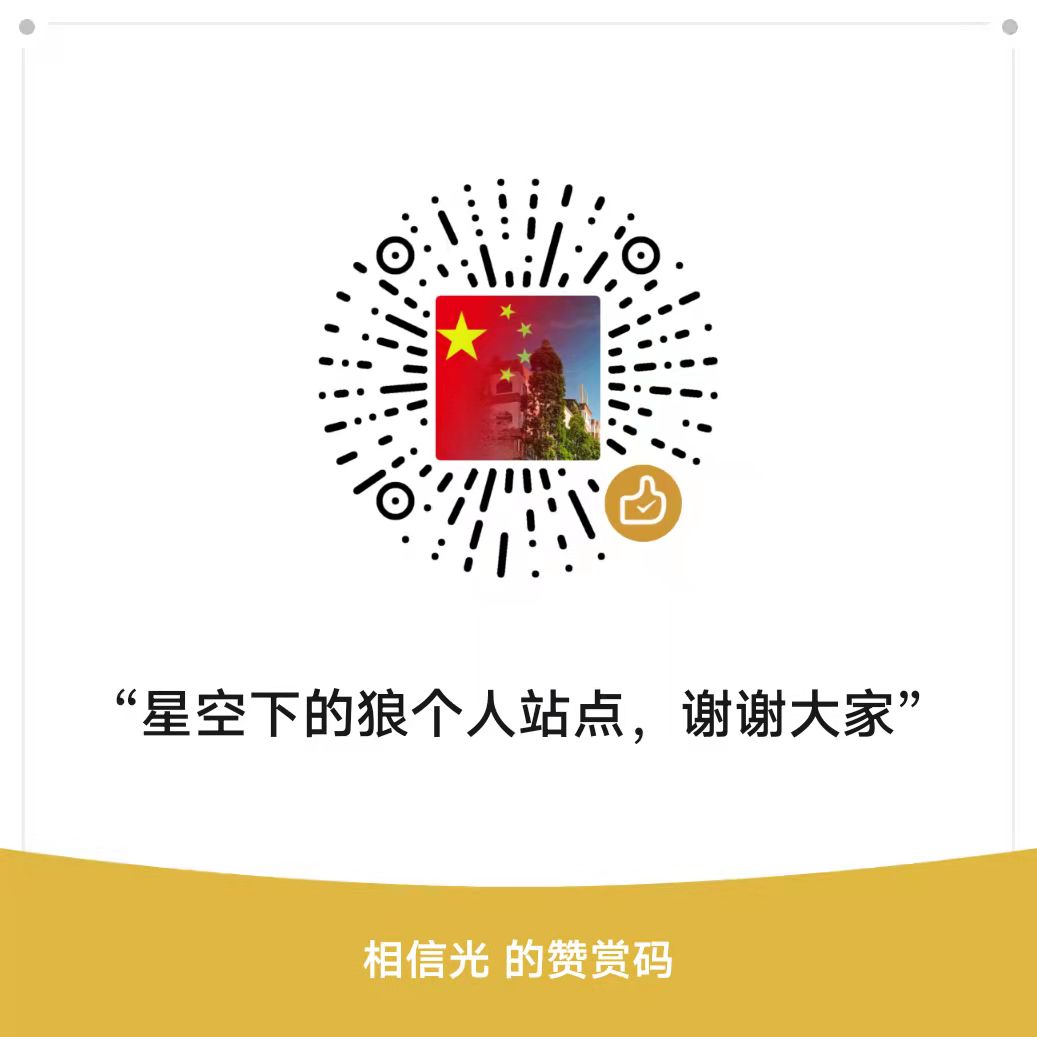概述
图片助手(ImageAssistant)是一款运行于chromium(chrome环境下开发)及其衍生浏览器(如:360安全浏览器、360极速浏览器、猎豹浏览器、百度浏览器、UC浏览器等)用于分析、提取网页中的图片并提供多种筛选方式辅助用户选取下载的扩展软件。
不同于以往提供类似功能的浏览器扩展,本扩展融合了多种数据提取方式来保证在各种复杂结构页面中尽可能全面地提取到出现过的图片。
依托于“虫虫网”,扩展还提供了收藏、检索、分享等在线服务。
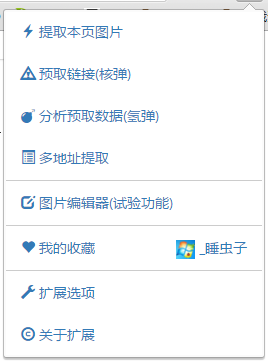
提取模式
扩展包括三种提取模式,基本模式”提取本页图片”(默认快捷键:Alt + Shift + Y),加强模式”&预取链接”、”&分析预取数据”,后续提取模式是其前述提取模式的延伸。其中”提取本页图片”仅针对本页面中图片标签、标签背景图片及其他方式加载过的图片,”&预取链接”会在此基础上对页面中的链接进行预取操作以获取更多的图片数据,”&分析预取数据”会在”&预取链接”的基础上对预取数据进行进一步分析并偿试获取DOM中的图片数据(如果链接为网页)。
图片筛选
扩展提取的图片由筛选页面呈现给用户进行后续操作。在筛选页面中,图片已按图片大小由大到小进行排序显示,你可以通过菜单中的图片扩展类型进行图片类型筛选显示,通过分辨率大小进行图片的大小筛选显示。图片大小筛选提供了两种模式,不小于及指定大小,你可以在”扩展选项”中对该两种模式的分辨率选项进行编辑。
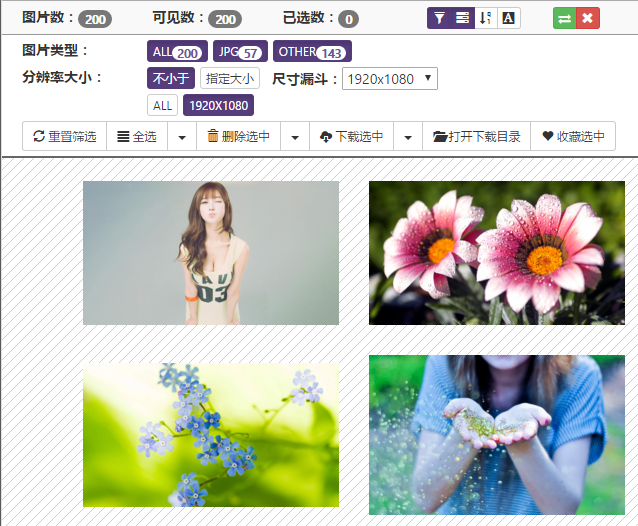
另外,筛选页面中还提供了尺寸漏斗选项,小于该设定分辨率的图片都将被直接忽略,如果筛选页中需要呈现大量的图片,滤除部分图片能加快图片显示速度及操作流畅度。
在筛选页面中,你可以像在Windows操作系统的文件管理器中那样通过鼠标选取/反选图片。如果希望以大图方式甄选需要的图片,只需点击图片就可以打开大图浏览模式。除了筛选页的顶部菜单栏及右键菜单外,你还可以通过快捷键更加快速便捷地对图片项进行筛选及下载等操作。
常见问题
为什么使用下载功能时会不断地弹出”另存为”对话框?
这是由于浏览器设置项”下载内容”中勾选了”下载前询问每个文件的保存位置”的缘故。该选项被勾选后,每个下载文件都会被要求手动确认,你可以取消该选项让浏览器每次都自动把文件存储到配置的特定位目录中。
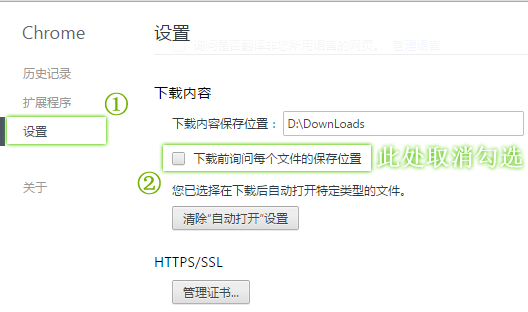
参考链接:
https://www.pullywood.com/ImageAssistant/
https://www.hksilicon.com/articles/912131?lang=cn

关注公众号『长空雪』
搬孕工 分享孕妇写真 关注我微信公众号 长空雪 “情而不色”是我公众号的风格